
On doit admettre le fait qu’il existe des tonnes d’applications dans l’App Store. De plus, les développeurs d’application s’efforcent de créer des applications incroyables pour concurrencer nos préférences. Cependant, une fois l’application terminée, la plupart des développeurs s’inquiètent de la façon de présenter l’application, « Comment utiliser l’application » pour attirer beaucoup plus d’utilisateurs. Ainsi, pour être précis et plus directe, une vidéo tutorielle sera la meilleure solution. Par conséquent, l’article suivant exposera les étapes exactes pour créer une vidéo de démo d’application. Cependant, grâce à la restriction du système iOS, les méthodes suivantes sont pour les utilisateurs d’Android.
Comment créer sa vidéo de présentation d’application ?
Première étape : transférer le fichier APK depuis le PC vers l’Android
Après avoir développé une application depuis votre PC, la première chose à faire est de transférer le fichier APK depuis le PC vers l’appareil Android. La plupart des développeurs utilise un câble USB et glisse manuellement le fichier vers le périphérique cible. La vérité est que, cette méthode est déjà démodée. Au lieu de cela, vous pouvez effectuer un transfert de fichier sans fil entre le téléphone et le PC d’une façon plus sécurisé.
- Installez AirMore sur votre Android et activez-le.
- Allez sur le site web.airmore.com. Utilisez votre appareil pour scanner le code QR. Vous pouvez aussi cliquez sur le nom de votre périphérique dans le Radar. Assurez-vous que les deux appareils sont connectés à un même réseau.
- Choisissez l’onglet « Apps » et cliquez sur « Installer ». Sélectionnez le fichier et effectuez le transfert.
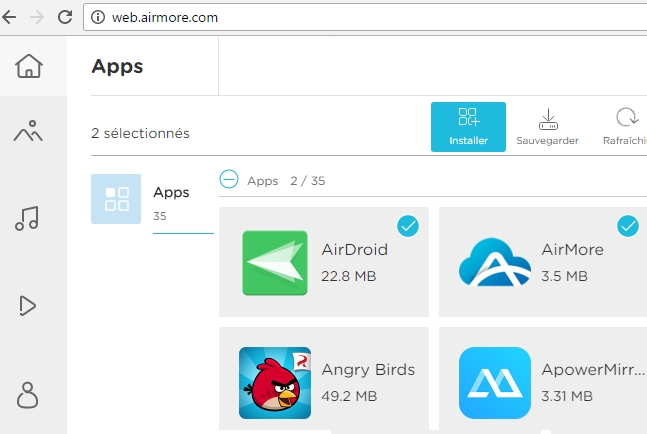
- Revenez à votre téléphone et localisez le fichier. Ouvrez-le et commencez le test.
Deuxième étape : faire une vidéo de démo d’application
Première situation : enregistrer la procédure sur PC
Dans ce cas, une méthode facile et pratique est disponible pour les utilisateurs. Vous avez besoin de l’application ApowerMirror qui permet de mettre en miroir l’écran de votre téléphone sur celui de l’ordinateur. Cette application permet également de contrôler un appareil Android depuis le PC. Ainsi, vous pouvez profiter de l’écran plus large du PC, du clavier et de la souris. De plus, grâce à ApowerMirror, vous pouvez enregistrer directement l’écran de votre téléphone (Ctrl+R) à tout moment. La vidéo sera enregistrée dans un fichier de votre PC et vous pouvez même la modifier et l’ajuster si vous le voulez.
- Téléchargez l’application sur votre PC. Lancez-la.
- Connectez votre Android à votre PC en utilisant un câble USB. Autorisez l’installation sur le téléphone quand la fenêtre apparaîtra. Quand l’application a fini de se télécharger, ApowerMirror s’activera automatiquement. Sélectionnez « Ne plus afficher » ensuite appuyez sur le bouton « COMMENCER » quand la fenêtre instantanée apparaîtra.
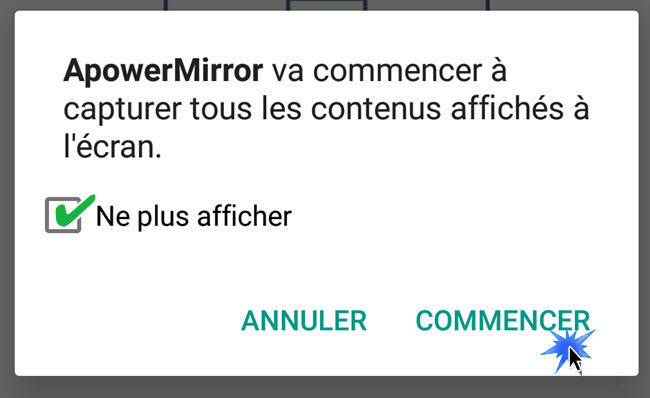
- Maintenant, vous pouvez commencer à contrôler votre Android depuis le PC. Trouvez l’application et essayez-la. Une fois que vous êtes prêt à enregistrer, cliquez sur le bouton d’enregistrement ou appuyez simplement sur Ctrl+R depuis le clavier.
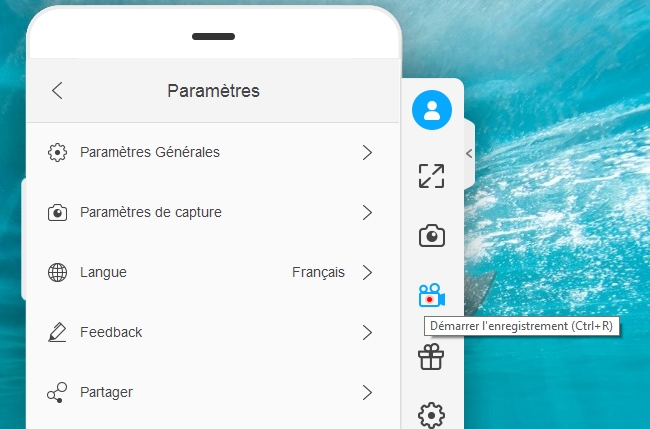
- Après l’enregistrement, cliquez encore sur le bouton d’enregistrement pour arrêter celui-ci. Le fichier sera automatiquement ouvert quand l’enregistrement est terminé.
Aussi longtemps que le mode pour « Contrôler depuis PC » est activé, vous pouvez contrôler votre appareil Android depuis le PC via la connexion Wi-Fi. Appuyez sur « MISE EN MIROIR » et choisissez le nom de votre ordinateur associé à Apowersoft.

Deuxième situation : enregistrer la vidéo tutorielle sur l’Android
Si vous préférez créer une vidéo de démo d’application sur votre téléphone directement, cela est possible si vous avez une application d’enregistrement sur votre appareil Android.
- Installez l’application Apowersoft Enregistreur d’écran sur votre Android. Lancez-la.
- L’icône de recouvrement s’affichera sur la droite. Si non, glissez vers la droite ou appuyez sur l’icône située sur le coin supérieure gauche. Appuyez sur « Paramètres » et activez l’icône de recouvrement. Quand vous êtes prêts, appuyez sur l’icône de recouvrement et cliquez sur le bouton d’enregistrement.
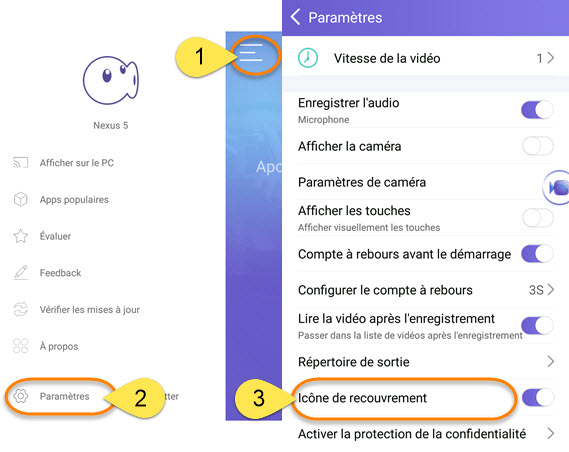
- Quand l’enregistrement est terminé, appuyez sur l’icône Stop. Le dossier qui comporte le fichier vidéo s’affichera si vous avez paramétré cette fonction ultérieurement.
Il est plus pratique et simple de faire une vidéo de démo d’application sur le téléphone. Cependant, vous pouvez trouver gênant le fait de lancer la vidéo sur le téléphone. De plus, les vidéos sont relativement plus large et prendra beaucoup d’espace comparé à d’autres fichiers sur votre téléphone. Mais si vous préférez enregistrer des vidéos sur votre téléphone, revenez ainsi à la première étape et transférez tout d’abord la vidéo vers le PC pour des opérations supplémentaires.
Troisième étape : ajouter des effets
Si vous n’êtes pas assez satisfait de faire une simple vidéo tutorielle, vous pouvez aussi apporter des modifications. Ainsi, une fois la vidéo terminé, vous pouvez utiliser ApowerEdit pour l’éditer, ajouter des effets etc….

Cette application apporte beaucoup de fonctionnalités aux utilisateurs comme couper, recadrer, fusionner, pivoter, mixer des vidéos clips, etc. Après l’édition, les utilisateurs peuvent sauvegarder le fichier vidéo vers un dossier local.
Conclusion
A l’aide des étapes citées dessus, créer sa vidéo de présentation d’application est devenue simple et efficace pour les utilisateurs. Assez facile à détecter, les deux méthodes d’enregistrement de vidéos ont leurs propres avantages. Quand les utilisateurs créent une vidéo tutorielle sur le téléphone, c’est facile et rapide mais cela peut également avoir des inconvénients. Même si utilisez ApowerMirror nécessite des étapes supplémentaires, le résultat est très efficace. Par conséquent, choisissez la méthode qui vous convient le mieux et commencez par créer une vidéo de démo d’application hors du commun.
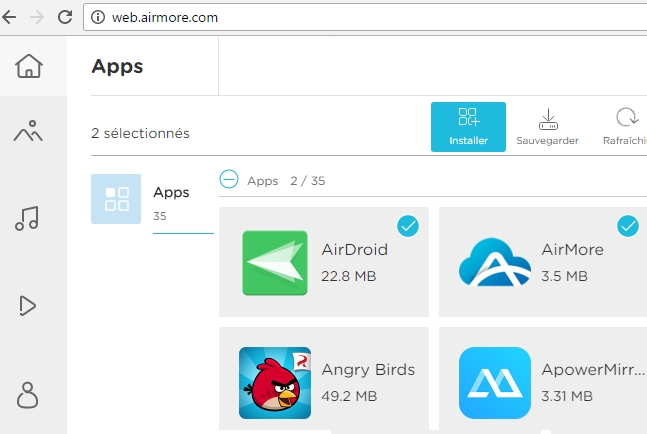
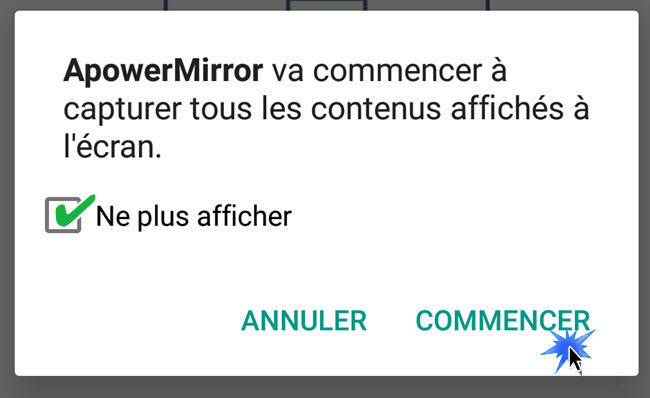
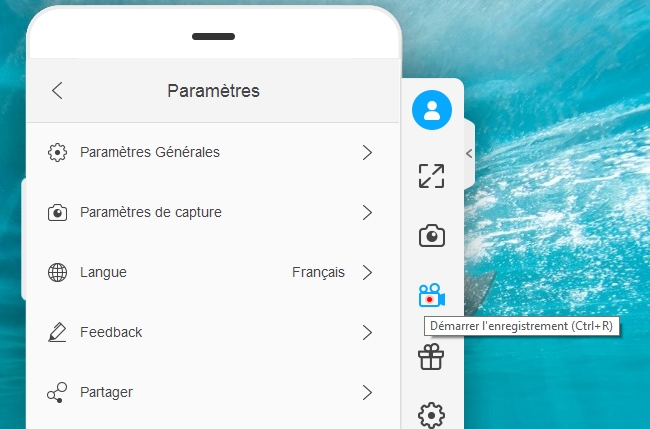
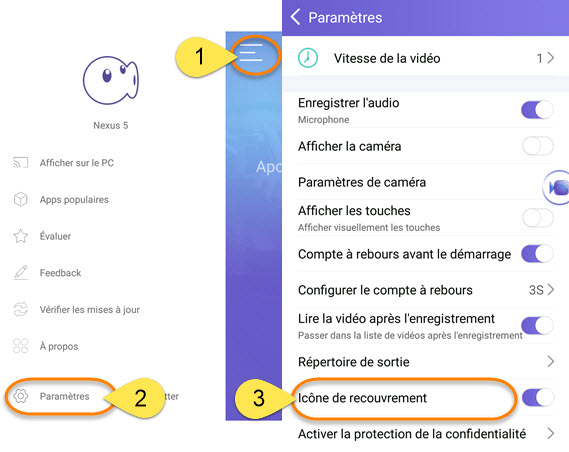
Laissez un commentaire